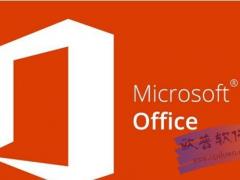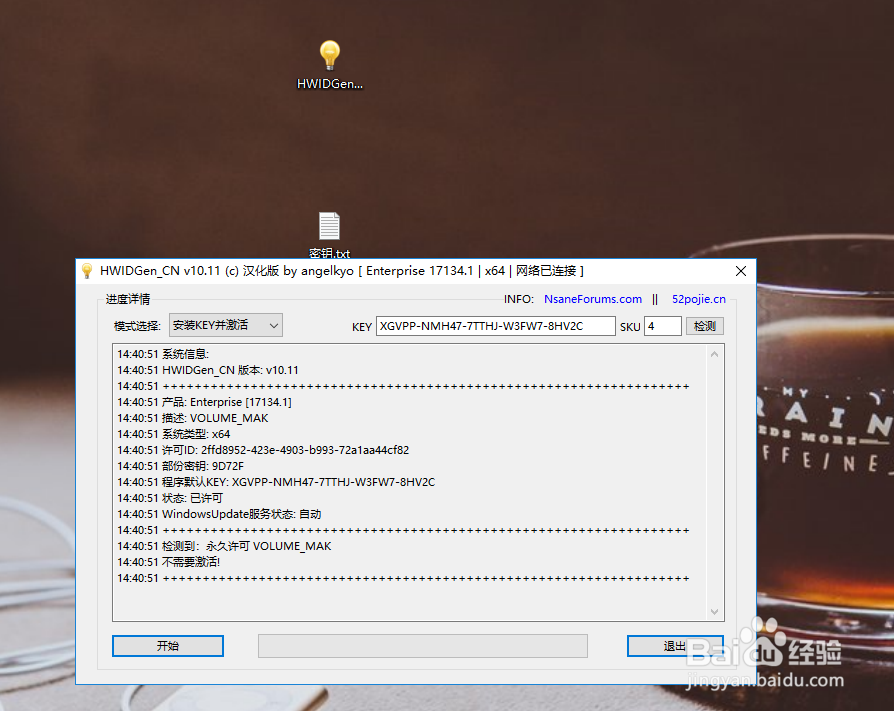- 软件介绍
- 下载地址
- 同类推荐
- 相关文章
CCleaner官方版是一款免费好用的系统优化和隐私保护工具。CCleaner可以清除Windows系统不再需要的垃圾文件,让电脑空间变得更大,还可以清除使用者的上网记录。ccleaner64位中文版界面简洁、操作简单、功能强大。感兴趣的小伙伴快来下载使用吧。
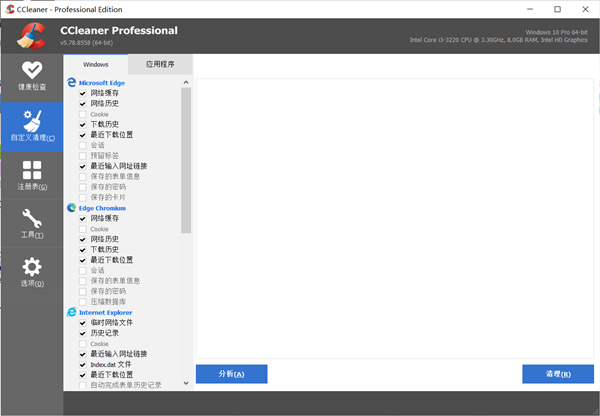
CCleaner官方版亮点
1、ccleaner可以对临时文件夹、历史记录、回收站等进行垃圾清理,并可对注册表进行垃圾项扫描、清理;
2、带有软件卸载功能,可以从您的系统中卸载不需要的应用程序;
3、支持IE、firefox、Oprea等浏览器,可以很好地清除访问历史记录、Cookies、自动表单记录。
4、可以对一些常用软件的“最新打开文件”进行清理!如:MediaPlayer,Netscape,MSOffice,adobeacrobat,winrar等;
CCleaner官方版特色
1、CCleaner 默认会清理所有浏览器的 Cookies,建议清理时取消勾选避免网站需要重复登录;
2、CCleaner 默认会开机自启动并常驻后台来扫描缓存文件,如无必要建议关闭之;
3、缓存文件可以帮助你更快的打开某个网页或者是软件等,因此定期清理缓存文件即可;
4、不建议清理系统还原点和回收站内容防止内容丢失,你可以手动清理更放心;
5、对于经常安装和卸载软件的用户建议清理注册表,但清理前注意点个备份注册表。
CCleaner官方版安装教程
一、在本站下载最新版的ccleaner安装包,双击运行。
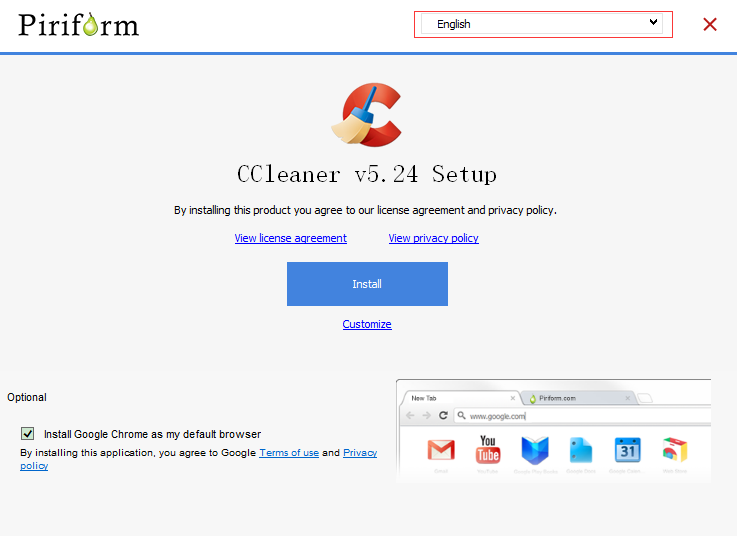
二、先选择语言,更改为中文方便安装。
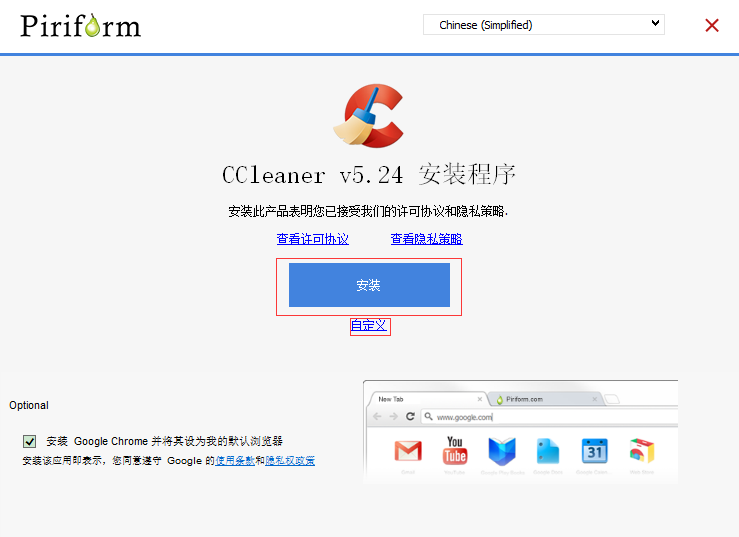
三、可以点击【自定义】,选择软件的安装路径;或者直接点击【安装】,软件会安装在默认的位置。
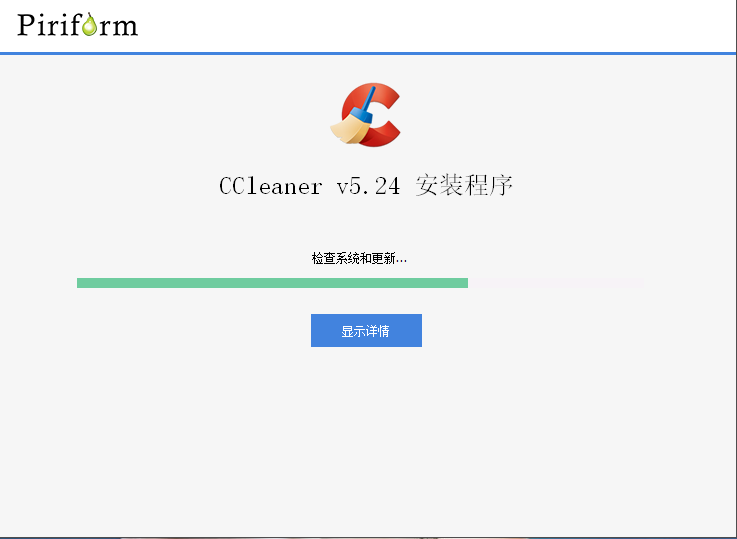
四、耐心等待软件安装完毕,点击【运行】就可以啦。
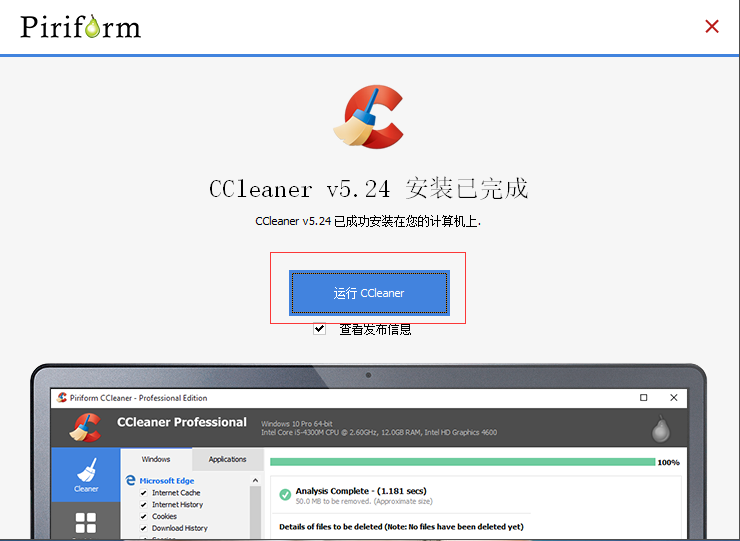
CCleaner官方版常见问题
如何在调试模式下运行CCleaner?
如果你需要查看详细日志CCleaner的活动排除故障再运行软件的调试模式。
当你选择运行CCleaner在调试模式下,它会创建一个日志文件,具有不同优先级的信息,将上市。列表中的消息数取决于调试模式的选择。可用如下:
/调试生成日志CCleaner的操作,所有条目存储在日志文件
/ debug2 -生成日志CCleaner的操作,调试项目略
/ debug3 -生成日志CCleaner的操作,信息和调试项目略
/ debug4 -生成日志CCleaner的操作,只有错误和致命的条目记录
/调试-生成日志CCleaner的操作,唯一一项记录
运行CCleaner在调试模式:
从Windows桌面,单击开始,然后单击运行。
在运行对话框,键入<路径CCleaner> / [ debugx ](其中x是模式的数量)。通常,这将是:
“C:程序文件CCleanerCCleanerexe“/调试。
点击好啊。CCleaner开始在调试模式。你会看到这个词【调试】未来的版本号在程序窗口的顶部。
一旦你使用完CCleaner像往常一样,退出程序,使用Windows资源管理器导航到安装路径(相同的路径,键入在步骤2)。日志文件会在这个文件夹中的格式:CCleaner_log [日期]。txt。
同类推荐
-
Windows 10 Manager v3.5.8官方版

2021-12-08
立即下载 -
Process Lasso v10.4.1.9官方版

2021-12-06
立即下载 -
ThisIsWin11(Win11优化软件)v0.93.0.7官网版

2021-11-29
立即下载 -
StartAllBack v3.1.0官方版

2021-11-23
立即下载 -
CCleaner v8.4.6免费版

2021-11-17
立即下载 -
CCleaner(系统优化) v8.4.6官方版

2021-11-17
立即下载
相关文章
-
CCleaner如何清理注册表DLL文件?
2021-11-17 -
CCleaner如何清理电脑隐私文件?
2021-11-17 -
CCleaner磁盘分析器功能使用教程
2021-11-17 -
CCleaner如何启动和禁止程序?
2021-10-12 -
CCleaner如何清理系统垃圾?
2021-10-12 -
CCleaner如何修复注册表?
2021-10-12 -
Win10系统很卡:Win10系统优化教程(三)
2021-02-24 -
Win10系统很卡:Win10系统优化教程(二)
2021-02-24 -
Win10系统很卡:Win10系统优化教程(一)
2021-02-24 -
微软 Win10 Defender 对 CCleaner 进行拦截
2020-07-30